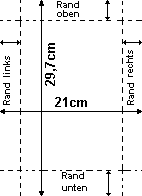
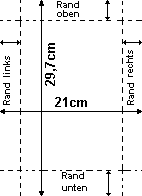 |
Um dieses Kapitel zu verstehen, zuerst der Aufbau eines Blattes im Format A4. Dieses Blatt ist 21cm breit und 29,7cm hoch. Jedoch wird nicht der gesamte Bereich bedruckt. Man lässt Ränder. Stellt man links und rechts einen Rand von je 2cm ein, so verbleiben für das Dokument noch 21cm-2cm-2cm=17cm beschreibbare Breite. Die Seitenränder werden im Menü Datei unter dem Punkt Seite einrichten... in der Registerkarte Seitenränder eingestellt. Diese Einstellungen gelten für alle Blätter des aktuellen Dokumentes. |
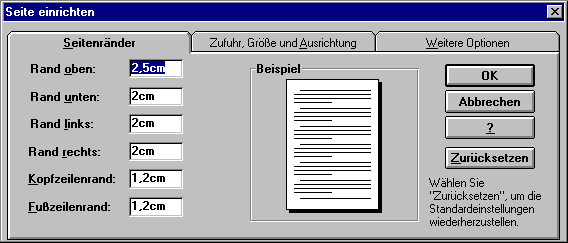
Es gibt aber viele Fälle, da möchte man die Breite des Dokumentes in einem bestimmten Bereich verringern, aber nicht gleich für das ganze Dokument, z.B. für Zitate oder Aufzählungen. Gerade hier haben sich viele schlechte Gewohnheiten ausgeprägt, die ein nachträgliches Umformatieren sehr erschweren.
Beispiel: Zitat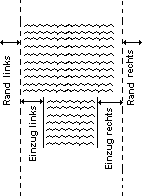 |
Eine Variante zum Hervorheben eines Zitates besteht darin, dass es schmaler dargestellt wird als der restliche Text. Dazu markiert man den Bereich der mit weniger Breite auskommen soll und stellt im Menü Format im Punkt Absatz auf der Registerkarte Einzüge und Ausrichtung links und rechts einen Einzug ein z.B. 3 cm. Wie breit ist dann das Zitat? |
Beispiel: Rahmen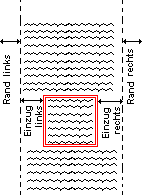 |
Um einen Text mit einem Rahmen zu versehen, wird dieser erst markiert und im Menü Format im Punkt Rahmen eingestellt. Ein Rahmen läuft immer vom linken Rand bis zum rechten Rand. Soll der Rahmen schmaler sein, so muss man die Seitenbreite im Menü Format im Punkt Absatz im gewünschten Abschnitt einziehen. 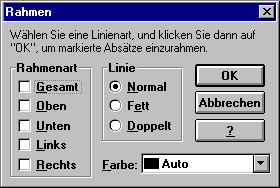 |
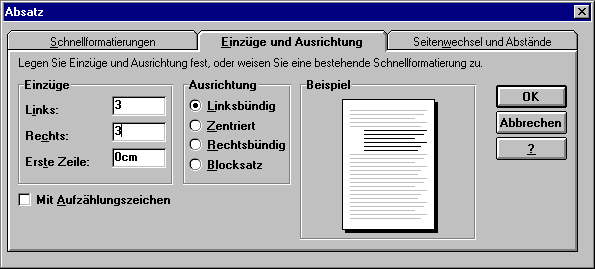 |
|
Beispiel: Aufzählung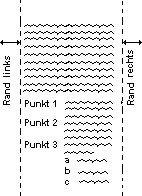 |
Betrachtet man sich die Aufzählung links im Bild, so sieht man, dass der Text auf der linken Seite ein ganzes Stück eingezogen wurde. Nur die erste Zeile jedes Absatzes beginnt vorn am linken Rand. Wie erreicht man das? Im Menü Format im Punkt Absatz auf der Registerkarte Einzüge und Ausrichtung stellt man den linken Einzug z.B. auf 2cm. Die erste Zeile soll aber wieder an den linken Rand, also um 2cm zurück. Man trägt deshalb bei Erste Zeile den Wert -2cm ein. Nach dem Bestätigen der Angaben kann man nun den Text eintippen. Erst Punkt 1, dann auf die Tabulatortaste drücken und weiterschreiben. Die Eingabetaste wird erst gedrückt, wenn man zu Punkt 2 kommen möchte. |
| Bei den Unterpunkten a, b, c von Punkt 3 überlegt man weiter. Aktuell ist der Text um 2cm eingezogen. Die Unterpunkte sollen aber beispielsweise um 3cm eingezogen sein. Der linke Einzug wird auf 3cm gestellt. Damit der Buchstabe a des Unterpunktes genau unter dem restlichen Text steht, muss er um 1cm gegenüber dem jetzigen Einzug zurückgestellt werden. Bei Erste Zeile wird -1cm eingetragen. | |
| Anmerkung: | Um innerhalb eines Absatzes eine neue Zeile zu beginnen (also nicht ganz vorn),
drückt man an Stelle der Eingabetaste die Kombination Shift+Eingabetaste. |
Zum Schluss wieder ein kleiner Test, ob alles verstanden wurde.
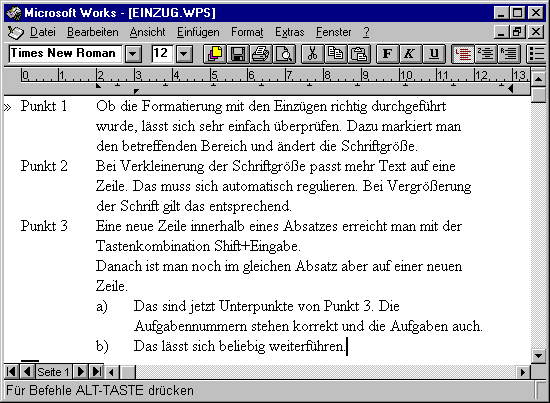
In den beiden folgenden Bildern wurde nur die Textgröße geändert, hier in Schriftgröße 8. Der Text ordnet sich automatisch richtig ein.
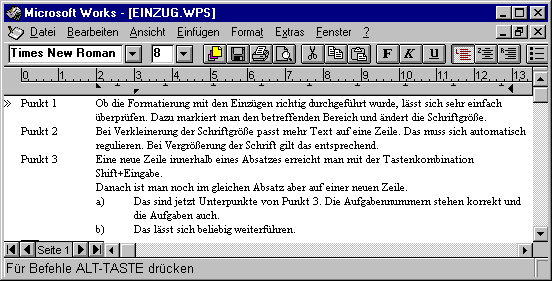
Jetzt noch einmal in Schriftgröße 14
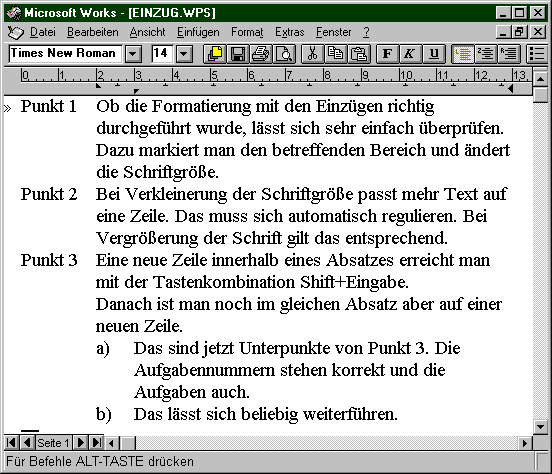
| Hinweis: | Ist der Anfangstext der ersten Zeile zu dicht am Einzug, so wird dieser beim Drücken der Tabulatortaste übersprungen. Die erste Zeile erscheint dann weiter eingerückt. In diesem Fall muss man den Einzug etwas vergrößern. |